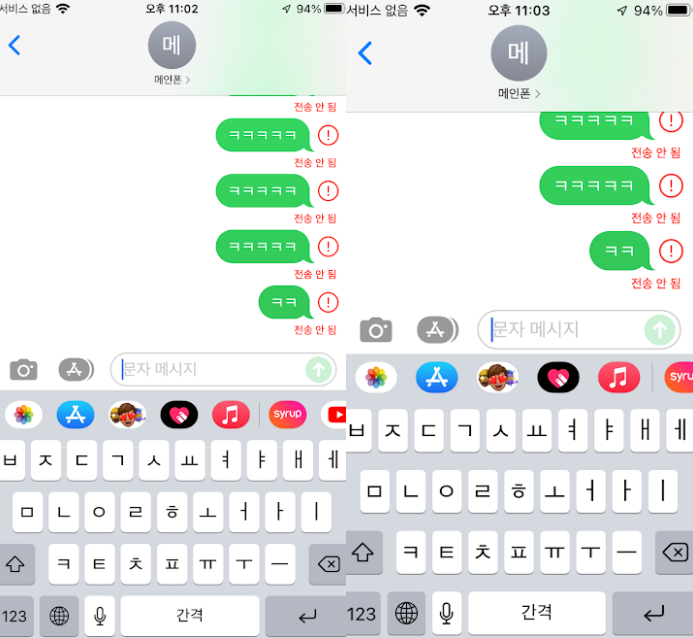아이폰 키보드 높이 조정 하는 방법
IT,PC,모바일,스마트폰 정보와 팁 그리고 제품리뷰와 생활정보
아이폰 키보드 높이 조정 하는 방법
아이폰을 사용하시다가 키보드 높이를 조절 하고 싶다는 생각이 드셨던적이 있으시다면 본 포스팅을 참고 하시면 좋을거 같네요. 이번 포스팅에서는 아이폰에서 키보드 높이 조절 하는 방법에 대해서 알아 보도록 하겠습니다. 손가락이 굵으신 분들은 간혹 키보드 간격이 너무 좁아서 불편하다고 느끼신 분들이 있을텐데요.
아이폰의 기본 키보드의 경우에는 높이 조절 하는 옵션이 없기 때문에 다른 방법을 사용 하셔야 합니다. 이번 포스팅에서는 아이폰 기본 키보드와, 다른 키보드를 이용한 키보드 높이 조절 하는 방법에 대해서 각각 알아 보도록 하겠습니다.
첫번째는 아이폰의 기본 키보드를 사용하면서 키보드 간격을 조절 하는 방법인데요. 이 방법은 완벽한 방법이 아니기 때문에 정말 난 기본 키보드를 사용하면서 키보드 높이 조절만 하고 싶으신 분들을 위한 방법입니다.
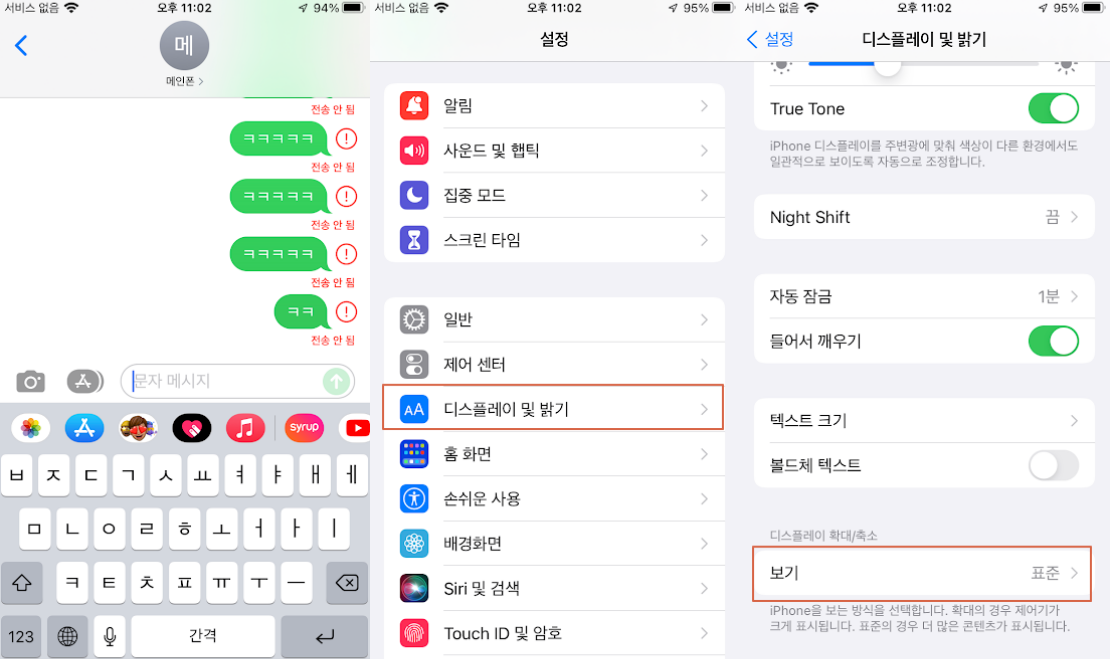
이 방법은 설정에서 "디스플레이 및 밝기" 에 들어 가시면 "보기" 라는 메뉴가 있는데요. 여기로 들어 가보시면 표준과 확대됨이 보이실겁니다.
여기에서 확대됨을 선택을 한후에 설정을 눌러 주시면 잠시후에 화면이 꺼졌다 커지면서 화면이 약간 확대가 되어 표시가 되는걸 볼수가 있을거에요. 이렇게 확대가 되면서 전체적으로 커진 화면으로 인해서 키보드도 같이 약간 커지게 됩니다.
2개를 비교해 보시면 키보드 높이에 확연한 차이가 있는걸 볼수가 있습니다. 다만, 아쉬운건 전체적으로 화면이 확대가 되기 때문에 다소 보기에 불편하실수가 있는 방법입니다.
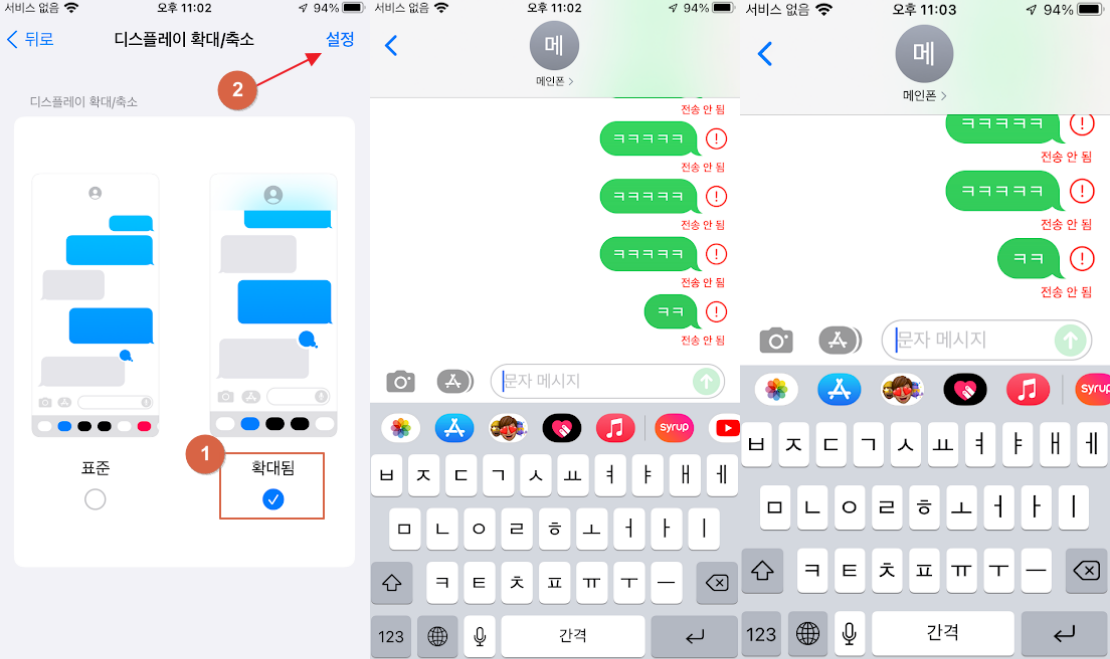
그리고 아시는 분들은 아실테지만 키보드 아래 부분에 있는 지구본 모양의 아이콘을 누르고 잇으면 바로 키보드 설정으로 이동을 할수 있는 메뉴와 다른 키보드로 변경 할수 있는 메뉴가 있습니다.
그리고 하단에 보시면 키보드를 한손으로 사용할수 있도록 좌/우 쪽으로 몰수 있는 기능이 있으니 참고 하시면 더 좋을거 같네요.
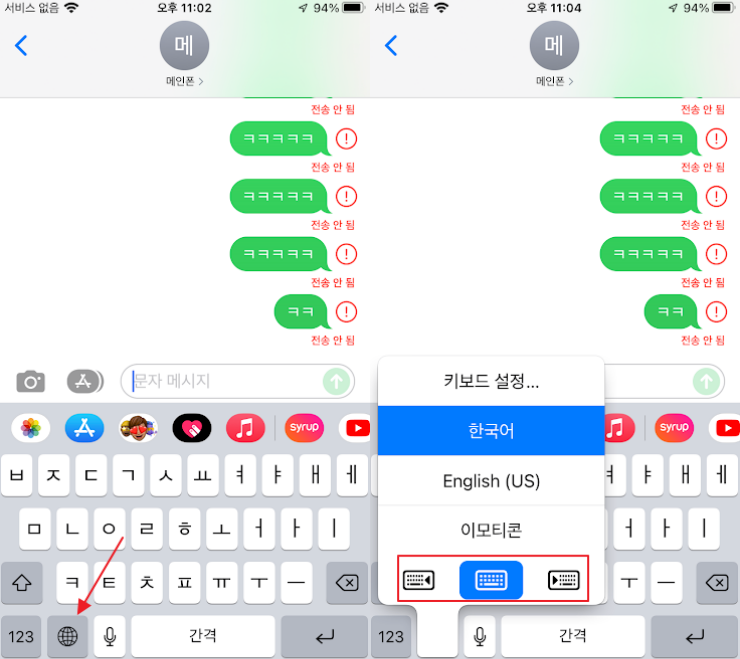
만약에 앞에서 설명해 드린 화면 확대 방법이 마음에 않든다고 하시면 아이폰의 기본 키보드를 이용해서 키보드 높이 조절을 할수 있는 방법은 없습니다. 그래서 다른 키보드 앱을 사용을 해야 하는데요. 개인적으로 추천해 드리고 싶은 키보드는 네이버 스마트 키보드 인데요.
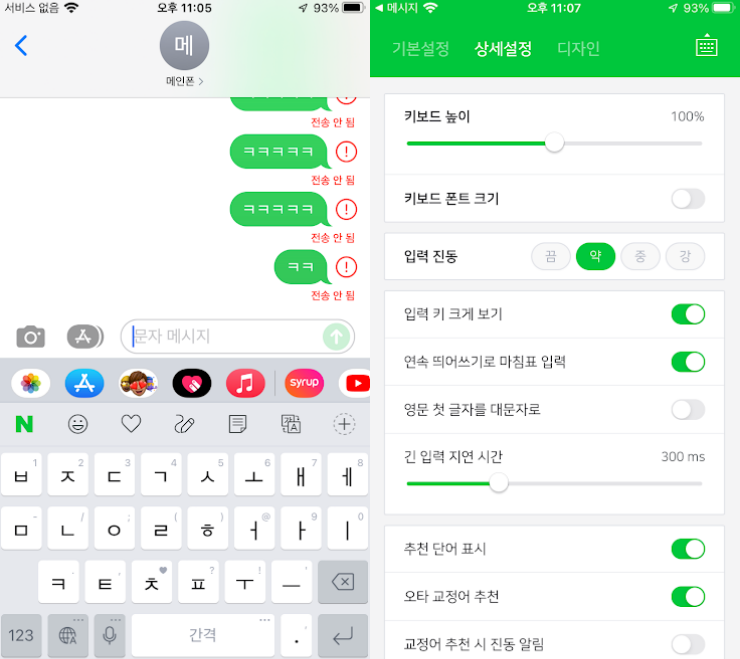
네이버 스마트 키보드의 경우에는 자체적으로 높이 조절을 할수 있는 기능을 제공 하기 때문에 적절히 내가 원하는 높이로 설정을 해서 사용을 하면 상당히 도움이 많이 됩니다.
물론 높이 조절을 하게 되면 높이를 키우는 만큼 앱을 가리기 때문에 적정선을 찾아서 조절해서 사용을 하는게 좋겠죠 ^^ 제가 추천해 드리고 싶은 방법은 두번째 방법인 네이버 스마트키보드를 이용하는 방법입니다.
그럼 이상으로 아이폰 키보드 높이 조정 하는 방법에 대해서 알아 보았습니다. 도움이 되셨길 바라면서 이만 포스팅을 마치도록 할께요. 읽어 주셔서 감사합니다.